今天我们分享在win环境安装配置postgresql12.x版本,此种数据库是我们最常用的关系型数据库之一,尤其是和空间地理坐标相关的数据存储。废话少说,现在开始吧。
一、下载安装流程
1、官网下载
选择win环境12版本
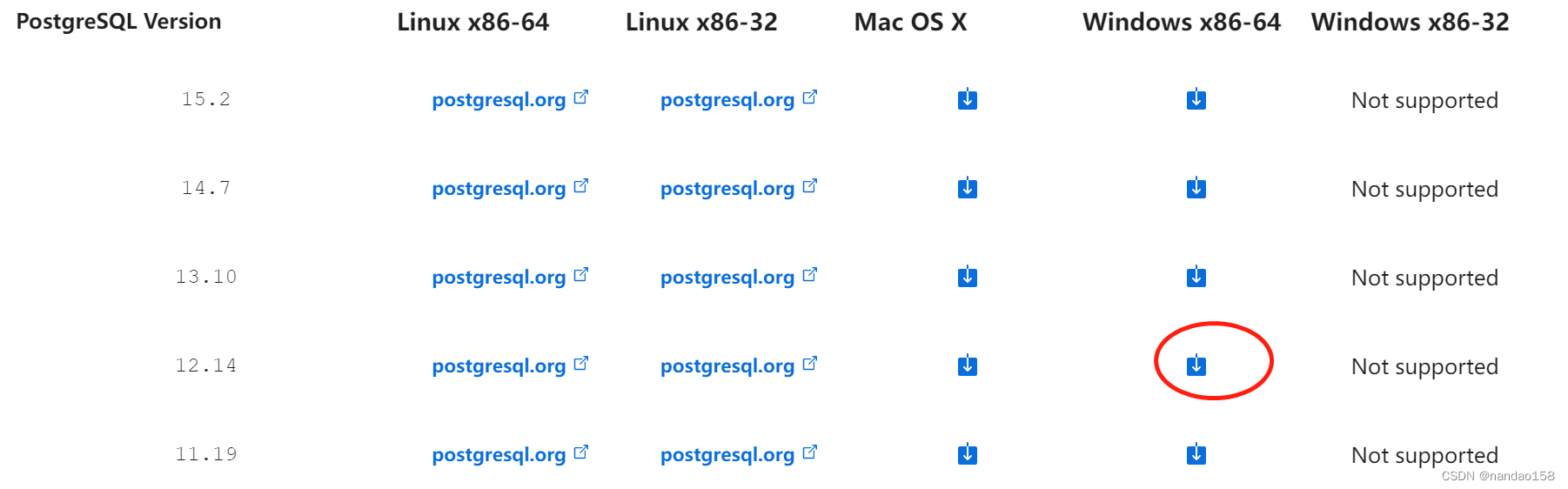
文件名称是:postgresql-12.14-1-windows-x64.exe
2、双击安装包
不建议安装在系统盘C盘,点击后一会出现如下页面:

3、点击Next

此处自定义E盘。
4、继续点击Next
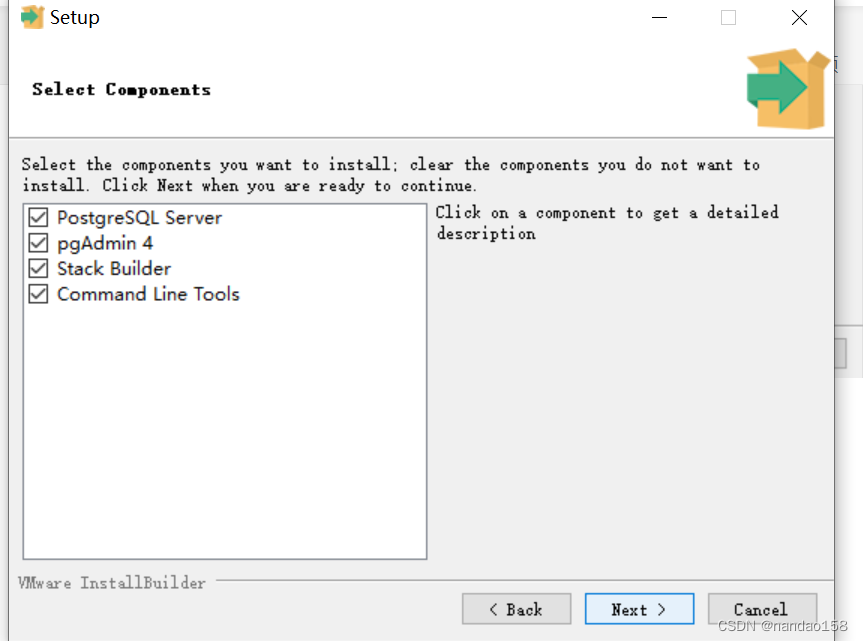
选择要安装的组件,全部选择勾选上就行,点击“Next” ,进入

数据存放的地方,类似mysql;当然也可以自定义修改;点击Next进入

设置超级用户postgres的密码;点击Next

设置端口号默认5432就行

设置语言环境(Locale)(默认即可),点击Next

打印出安装配置信息,点击Next

开始安装,点击Next

安装进行中,一般需要5-10分钟之间。最后开到

到此最基本的安装完毕。
二、登录操作
在操作系统程序界面找到并打开 pgAdmin 4,打开后的主界面显示如下,并提示输入密码
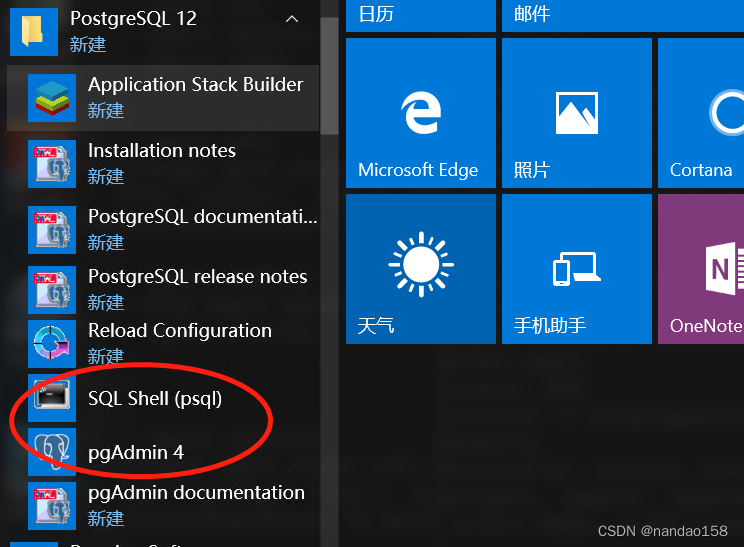
或者直接来到安装的包 E:\Program Files\PostgreSQL\12\pgAdmin 4\bin 找到 pgAdmin4.exe
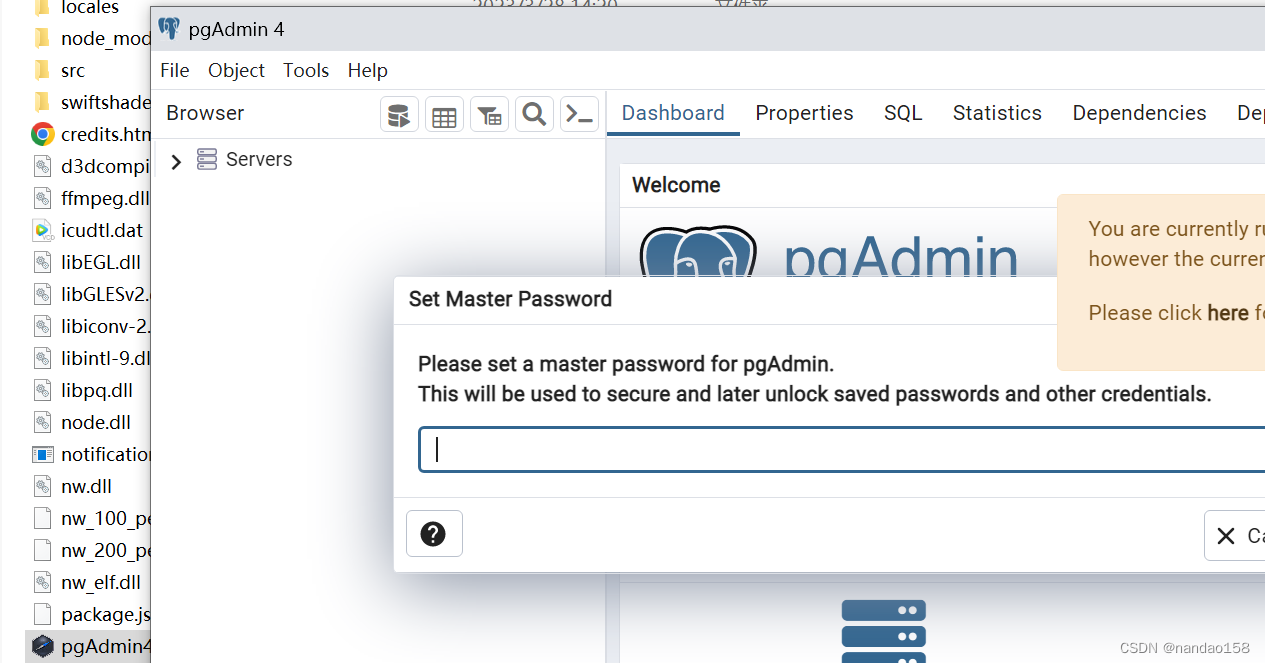
输入密码后点击

点击输入密码:

修改成中文

修改后,重新加载:

当然如果刚就开始忘记安装pgAdmin,后面也可以单独下载安装,下载地址:
5、进入控制台

点击,一直点击Enter快捷键
 在此处就可以,用pqsl相关的脚本查询了
在此处就可以,用pqsl相关的脚本查询了
6、连接navicat15

输入密码和连接名就可以了。
8、服务的启动和停止
找到 计算机管理 进入

到此、psql数据库的安装配置基本完成,大家可以亲自试一下,下篇我们分析数据导入及插件的安装,敬请期待!